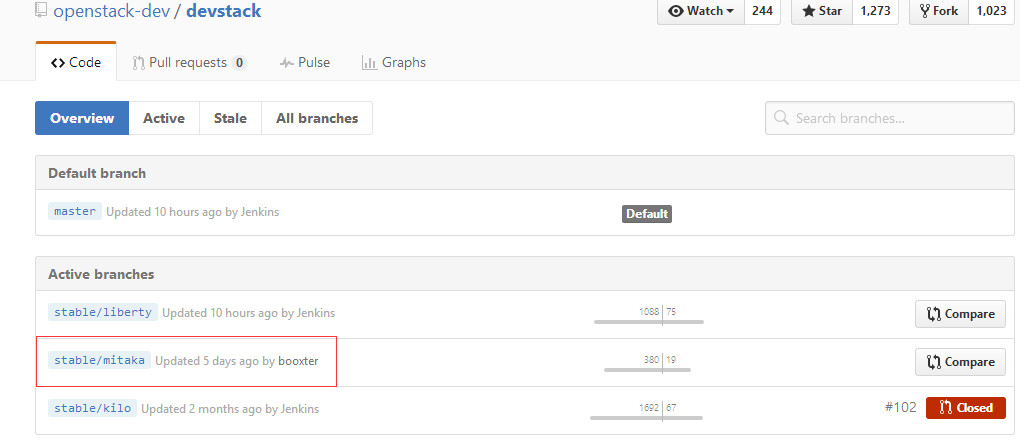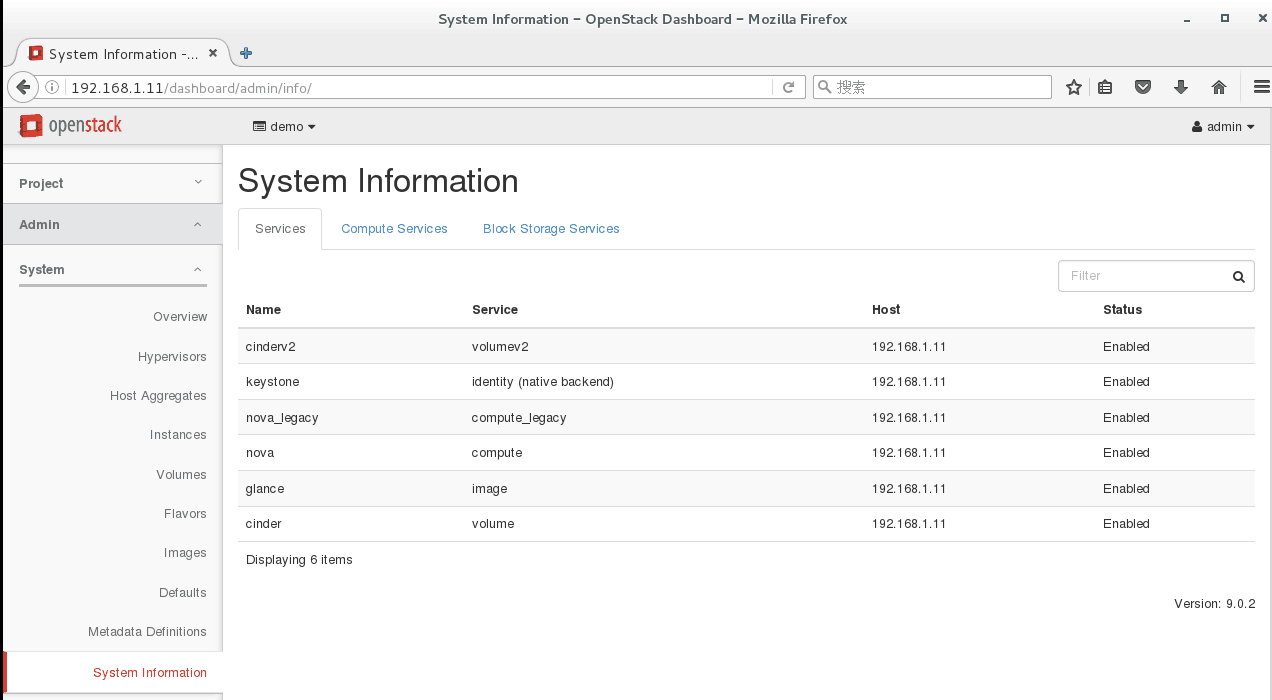本文为minxihou的翻译文章,转载请注明出处Bob Hou: http://blog.csdn.net/minxihou
JmilkFan:minxihou的技术博文方向是 算法&Openstack自动化 ,写得很好,值得推荐。 : )
目录
本实验是在VMware12下建立虚机的一个测试环境。
1 前期准备工作
真机环境win10
Linux版本 centos-everything-7.0
VMware版本 VMwareworkstations12
虚机配置如下:
8G内存
2核cpu(开启虚拟化)
网络配置为桥接模式
/boot 500M(一定要分大点不然之后会遇到问题)
swap分区4G
其余的空间全部分给/分区
配置yum源,你可以保持装机自带的centos自带官方yum源,或者使用国内的给的镜像,本次试验中用的国外镜像并且使用fastestmirror,如果有需求的朋友们可以下载repo源自动构造本地yum源方法。
http://mirrors.aliyun.com/centos/7/cloud/x86_64/openstack-mitaka/
http://mirrors.163.com/centos/7/cloud/x86_64/openstack-mitaka/
安装fastestmirror插件
yum install yum-plugin-fastestmirror -y
rpm -qa | fastestmirror
vim /etc/yum/pluginconf.d/fastestmirror.conf
配置文件中的hostfilepath字段,用于定义yum源的配置文件,我们可以将所知道的yum源写入这个txt文件。
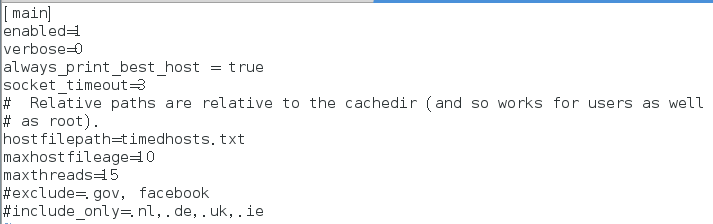
运行yum check-update检查是否配置生效
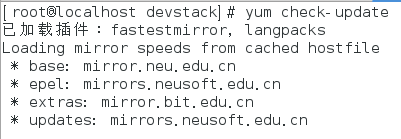
通常情况下,使用fastestmirror插件的默认设定即可满足使用要求。但在网络的某些特殊情况下,可能fastestmirror插件的判断不准确。这时,我们可以修改其ping响应值保存表:
vim /var/cache/yum/x86_64/7/timedhosts.txt
如果yum版本高的情况下这些工作都是由yum配置好的,我们只需要检查一下即可。
2 安装Git
yum install -y git
yum update 升级你现有系统,尽量避免各种包不兼容问题。(现在先别重启)
3 配置系统防火墙
3 关闭selinux
vim /etc/selinux.config
SELINUX=disabled
关闭其他防火墙只保留iptables
systemctl mask ebtables
systemctl mask firewalld
systemctl mask ip6tables
systemctl enable iptables
至此重启机器让update的包应用。
如果在update升级之后发现boot分区空间不足,例如”XXX more space needed on the /boot filesystem”,需要对boot分区做扩容。
先把旧的boot分区进行备份,例如我想把它备份到/tmp/boot文件夹中
mkdir /tmp/boot
cp -r /boot/* /tmp/boot
umount /boot
然后对现有分区进行扩容或者新建分区,在笔者的实验环境中/boot分区只分了200M,在update的时候没有报错但是重启之后/boot分区就满了文件系统没有空余的分区,这个时候我只能在新加了一块500M的虚拟硬盘进去进行新分区了。这个时候需要先在分区表里面看一眼原来的分区是什么格式的,最好分成一样格式的。
vim /etc/fstab
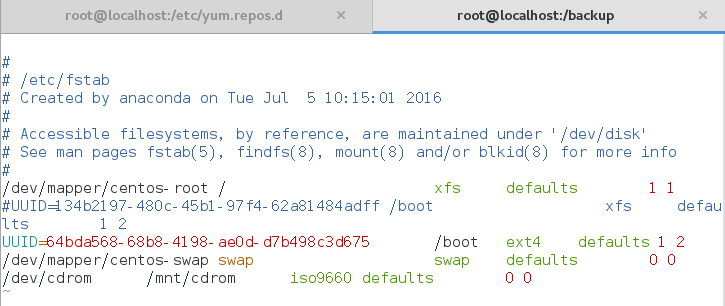
这里我的虚机/boot分区是ext4所以我新划分的分区需要格式化成ext4格式
fdisk -l
这里我能看到我新划出来的/dev/sdb磁盘

fdisk /dev/sdb
partprobe
mkfs.ext4 /dev/sdb1
blkid
将拿到的UUID重新写入到/etc/fstab
此时重新挂载boot分区将/tmp/boot的文件拷贝到/boot分区即可。
4 准备Devstack
mkdir -p /var/download/devstack
cd /var/download/devstack
git clone https://github.com/openstack-dev/devstack.git -b stable/mitaka
可以在github官网上看到这个branche,我们做M版的自动化部署当然分支选M版的。
现在Devstack不能通过root身份来运行stack.sh文件了,需要创建stack用户,以stack用户的身份来运行stack.sh脚本。
cd /var/download/devstack/tools
./create-stac-user.sh
5.修改devstack目录权限,让stack用户可以运行
chown -R stack:stack /var/download/devstack
chmod 777 /dev/pts/0 (第一个用户登录,console的设备文件为/dev/pts/0,第二个为/dev/pts/1,以此类推。/dev/pts是远程登录(telnet,ssh等)后创建的控制台设备文件所在的目录)
chmod 777 /opt/stack -R
(这个是自动化部署openstack的时候的默认安装路径,默认安装路径可以在local.conf文件中修改,如果修改了就需要在这里重新设置相对应的文件目录路径。)
*虚机环境下,请务必在此设置快照,方便回滚。
#5配置local.conf文件
早在2013年的时候localrc文件就被local.conf文件取代了。现在localrc文件仍然可用但是不提倡使用了。
在devstack文件路径下创建local.conf文件。这里给出两个简单配置。
[[local|localrc]]
# use TryStack git mirror
GIT_BASE=http://git.trystack.cn
NOVNC_REPO=http://git.trystack.cn/kanaka/noVNC.git
SPICE_REPO=http://git.trystack.cn/git/spice/spice-html5.git
#OFFLINE=True
RECLONE=True
# Define images to be automatically downloaded during the DevStack built process.
DOWNLOAD_DEFAULT_IMAGES=False
IMAGE_URLS="http://images.trystack.cn/cirros/cirros-0.3.4-x86_64-disk.img"
HOST_IP=192.168.1.6
# Credentials
DATABASE_PASSWORD=pass
ADMIN_PASSWORD=pass
SERVICE_PASSWORD=pass
SERVICE_TOKEN=pass
RABBIT_PASSWORD=pass
HORIZON_BRANCH=stable/mitaka
KEYSTONE_BRANCH=stable/mitaka
NOVA_BRANCH=stable/mitaka
NEUTRON_BRANCH=stable/mitaka
GLANCE_BRANCH=stable/mitaka
CINDER_BRANCH=stable/mitaka
#keystone
KEYSTONE_TOKEN_FORMAT=UUID
##Heat
HEAT_BRANCH=stable/mitaka
enable_service h-eng h-api h-api-cfn h-api-cw
## Swift
SWIFT_BRANCH=stable/mitaka
ENABLED_SERVICES+=,s-proxy,s-object,s-container,s-account
SWIFT_REPLICAS=1
SWIFT_HASH=011688b44136573e209e
# Enabling Neutron (network) Service
disable_service n-net
enable_service q-svc
enable_service q-agt
enable_service q-dhcp
enable_service q-l3
enable_service q-meta
enable_service q-metering
enable_service neutron
## Neutron options
Q_USE_SECGROUP=True
FLOATING_RANGE="192.168.1.0/24"
FIXED_RANGE="10.0.0.0/24"
Q_FLOATING_ALLOCATION_POOL=start=192.168.1.10,end=192.168.1.20
PUBLIC_NETWORK_GATEWAY="192.168.1.1"
Q_L3_ENABLED=True
PUBLIC_INTERFACE=eth0
Q_USE_PROVIDERNET_FOR_PUBLIC=True
OVS_PHYSICAL_BRIDGE=br-ex
PUBLIC_BRIDGE=br-ex
OVS_BRIDGE_MAPPINGS=public:br-ex
# #VLAN configuration.
Q_PLUGIN=ml2
ENABLE_TENANT_VLANS=True
# Logging
LOGFILE=/opt/stack/logs/stack.sh.log
VERBOSE=True
LOG_COLOR=True
SCREEN_LOGDIR=/opt/stack/logs以下配置文件出于测试阶段,部署在我笔记本上的时候还是有些问题。
[[local|localrc]]
# use TryStack git mirror
GIT_BASE=http://git.trystack.cn
NOVNC_REPO=http://git.trystack.cn/kanaka/noVNC.git
SPICE_REPO=http://git.trystack.cn/git/spice/spice-html5.git
#Define branches
HORIZON_BRANCH=stable/mitaka
KEYSTONE_BRANCH=stable/mitaka
NOVA_BRANCH=stable/mitaka
NEUTRON_BRANCH=stable/mitaka
GLANCE_BRANCH=stable/mitaka
CINDER_BRANCH=stable/mitaka
CEILOMETER_BRANCH=stable/mitaka
SWIFT_BRANCH=stable/mitaka
#OFFLINE=True
RECLONE=True
#Directory
DEST=/var/openstack
#Define target server IP address
HOST_IP=192.168.1.6
# Define images to be automatically downloaded during the DevStack built process.
DOWNLOAD_DEFAULT_IMAGES=False
IMAGE_URLS="http://foo.bar.com/image.qcow,"
IMAGE_URLS+="http://foo.bar.com/image2.qcow"
IMAGE_URLS+="http://mirrors.aliyun.com/centos/7/isos/x86_64/CentOS-7-x86_64-Minimal-1511.iso"
# Credentials
DATABASE_PASSWORD=pass
ADMIN_PASSWORD=pass
SERVICE_PASSWORD=pass
SERVICE_TOKEN=pass
RABBIT_PASSWORD=pass
# Logging
LOGFILE=$DEST/logs/stack.sh.log
LOGDAYS=1
LOGDIR=$DEST/logs
SYSLOG=True
SYSLOG_HOST=$HOST_IP
SYSLOG_PORT=516
VERBOSE=True
LOG_COLOR=True
SCREEN_LOGDIR=/opt/stack/logs
#Python option
USE_VENV=True
PIP_UPGRADE=True
PROJECT_VENV["glance"]=${GLANCE_DIR}.VENV
PROJECT_VENV["nova"]=${NOVA_DIR}.VENV
PROJECT_VENV["keystone"]=${KEYSTONE_DIR}.VENV
PROJECT_VENV["neutron"]=${NEUTRON_DIR}.VENV
PROJECT_VENV["cinder"]=${CINDER_DIR}.VENV
PROJECT_VENV["swift"]=${SWIFT_DIR}.VENV
PROJECT_VENV["glance"]=${GLANCE_DIR}.VENV
PROJECT_VENV["heat"]=${HEAT_DIR}.VENV
ADDITIONAL_VENV_PACKAGES="python-foo,python-bar"
#Define default instance standard
DEFAULT_INSTANCE_TYPE=m1.tiny
#keystone
KEYSTONE_TOKEN_FORMAT=UUID
KEYSTONE_USE_MOD_WSGI="True"
ENABLE_IDENTITY_V2=False
##vnc
ENABLED_SERVICES+=,n-spice,n-novnc,n-xvnc
##Glance
ENABLED_SERVICES+=,g-api.g-reg
##Heat
HEAT_BRANCH=stable/mitaka
enable_service h-eng h-api h-api-cfn h-api-cw h-eng
Heat_USE_MOD_WSGI="True"
## Swift
SWIFT_BRANCH=stable/mitaka
ENABLED_SERVICES+=,s-proxy,s-object,s-container,s-account
SWIFT_REPLICAS=1
SWIFT_HASH=011688b44136573e209e
SWIFT_USE_MOD_WSGI="True"
# Enabling Neutron (network) Service
disable_service n-net ##Do not use nova network
enable_service q-svc
enable_service q-agt
enable_service q-dhcp
enable_service q-l3
enable_service q-meta
enable_service q-metering
enable_service neutron
## Neutron options
Q_USE_SECGROUP=True
FLOATING_RANGE="192.168.1.0/24"
FIXED_RANGE="10.0.0.0/24"
Q_FLOATING_ALLOCATION_POOL=start=192.168.1.10,end=192.168.1.20
PUBLIC_NETWORK_GATEWAY="192.168.1.1"
Q_L3_ENABLED=True
PUBLIC_INTERFACE=eth0
Q_USE_PROVIDERNET_FOR_PUBLIC=True
OVS_PHYSICAL_BRIDGE=br-ex
PUBLIC_BRIDGE=br-ex
OVS_BRIDGE_MAPPINGS=public:br-ex
# #VLAN configuration.
Q_PLUGIN=ml2
ENABLE_TENANT_VLANS=True
##Cinder
ENABLED_SERVICES+=,cinder,c-api,c-vol,c-sch,c-bak
CINDER_USE_MOD_WSGI="True"
VOLUME_GROUP="stack-volumes"
VOLUME_NAME_PREFIX="volume-"
VOLUME_BACKING_FILE_SIZE=10250M
##Ceilometer
ENABLED_SERVICES+=,ceilometer-acomputer,ceilometer-acentral,ceilometer-collector,ceilometer-api
ENABLED_SERVICES+=,ceilometer-alarm-notify,ceilometer-alarm-eval
ENABLED_SERVICES+=,trove,tr-api,tr-tmgr,tc-cond
#Apache
APACHE_ENABLED_SERVICES+=,keystone6 后话
如果在一开始配置文件中没有注明各项密码的话,/stack.sh会交互式让你输入密码。而且密码最好写在配置文件靠前的位置,我尝试写在靠后的位置还是会一样提示让我输入密码。
ENTER A PASSWORD TO USE FOR THE DATABASE.
This value will be written to /var/download/devstack/.localrc.password file so you don’t have to enter it
again. Use only alphanumeric characters.
If you leave this blank, a random default value will be used.
Enter a password now:
提示输入rabbit密码:
ENTER A PASSWORD TO USE FOR RABBIT.
This value will be written to /var/download/devstack/.localrc.password file so you don’t have to enter it
again. Use only alphanumeric characters.
If you leave this blank, a random default value will be used.
Enter a password now:
提示输入服务密码:
ENTER A SERVICE_PASSWORD TO USE FOR THE SERVICE AUTHENTICATION.
This value will be written to /var/download/devstack/.localrc.password file so you don’t have to enter it
again. Use only alphanumeric characters.
If you leave this blank, a random default value will be used.
Enter a password now:
提示输入keystone和horizon的密码:
ENTER A PASSWORD TO USE FOR HORIZON AND KEYSTONE (20 CHARS OR LESS).
This value will be written to /var/download/devstack/.localrc.password file so you don’t have to enter it
again. Use only alphanumeric characters.
If you leave this blank, a random default value will be used.
Enter a password now:
总之配置的时候姿势不会会遇到各种和Python有关的问题。而且加入你第一次配置好了一次,当你用clean.sh脚本清除后再用不同的配置项配置的时候也会出现问题。(可能以前的没有删除干净?)
例如:
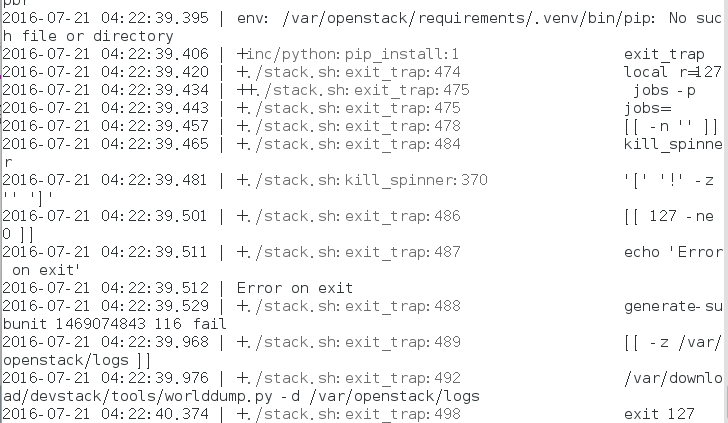
这个就是我在用第一个配置文件部署成功之后使用第二个部署文件配置报错。实际上我的pip是安装的。针对这种我还原快照到初始位置再配置就没发现过这样的问题了。
最后来个部署成功截图: